ps怎么对图片中的半透明烟雾进行抠图
1、如图所示,首先,我们在PS中打开相应的图片,在此我们就要对其业务进行抠图,换背景操作。

2、接下来,我们首先对当前图层进行复制操作。
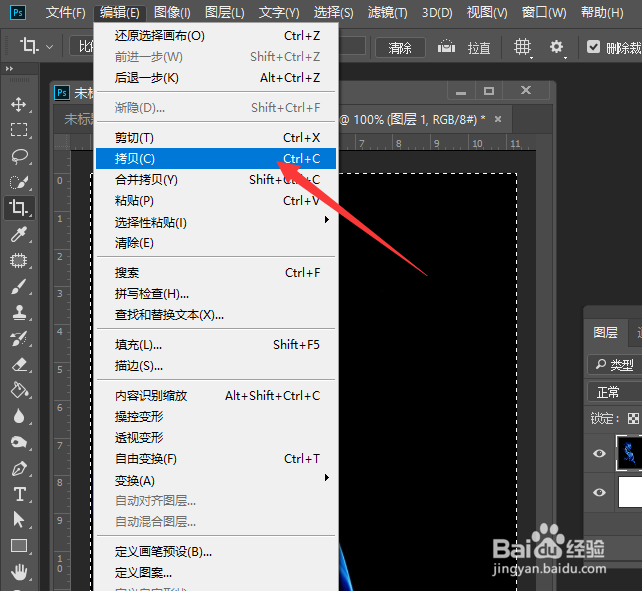
3、接着,我们创建一个新的蒙版图层。

4、再见,蒙版图层中我们粘贴相应的剪贴板中的内容。

5、接下来,我们点击已复制的图层。

6、最后,我们选中相应的蒙版图层,并且给其添加一种白色填充,这样就可以实现烟雾的抠图换背景操作了。

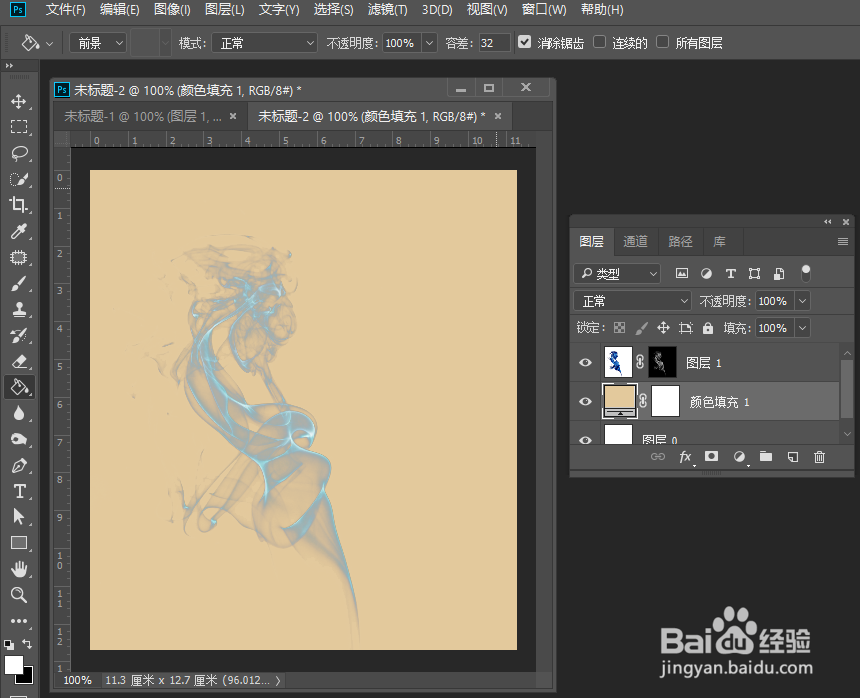
声明:本网站引用、摘录或转载内容仅供网站访问者交流或参考,不代表本站立场,如存在版权或非法内容,请联系站长删除,联系邮箱:site.kefu@qq.com。
阅读量:129
阅读量:178
阅读量:52
阅读量:83
阅读量:134